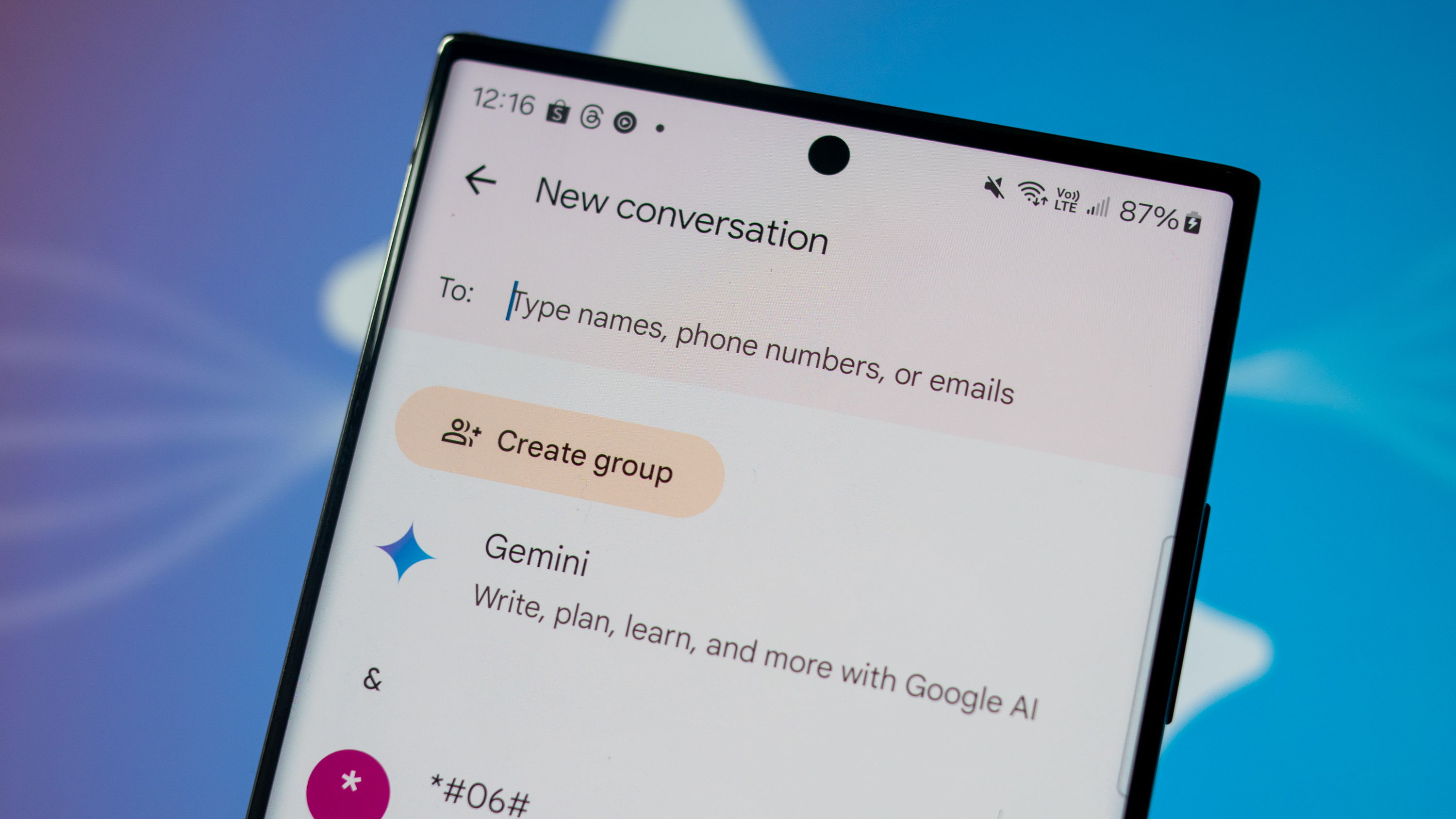
Google está intentando descubrir de forma lenta pero segura distintas formas de interactuar con su modelo de IA Gemini y utilizarlo. Ya puede sustituir a Google Assistant como asistente de voz predeterminado, y una actualización reciente ha hecho posible el uso de Gemini en Google Messages. Esto significa que los usuarios podrán interactuar con el chatbot directamente desde su aplicación de mensajería sin tener que invocar la aplicación Gemini o incluso configurarla como su asistente predeterminado (en caso de que prefieras seguir con Google Assistant). Es una forma muy práctica de provocar que más personas utilicen el chatbot a medida que Google sigue mejorando la experiencia. Dicho esto, acceder a Gemini en Google Messages es bastante sencillo. A continuación, te indicamos cómo puedes empezar. Cómo utilizar Gemini en Google Messages 1. Abre la aplicación Google Messages en tu teléfono. 2. Pulsa el botón Iniciar chat en la esquina inferior derecha. 3. Selecciona Gemini de la lista. (Crédito de la imagen: Android Central) 4. Cuando se te solicite, pulsa el botón Continuar. Obtén las últimas noticias de Android Central, tu compañero de confianza en el mundo de Android 5. Lee la descripción general de Gemini en Google Messages y toca el botón Acepto. 6. ¡Empieza a chatear con Gemini! (Crédito de la imagen: Android Central) En el momento de escribir esto, Google está implementando una nueva forma de hacer que sea aún más fácil usar Gemini en Google Messages. Se acerca una actualización del lado del servidor, que trae consigo un nuevo botón flotante que aparece sobre el botón Nuevo chat en la esquina inferior derecha. (Crédito de la imagen: Android Central) Esto te permite omitir un par de toques si quieres retomar donde lo dejaste o iniciar una nueva conversación, sin desplazarte por la lista interminable de chats y grupos. Usar Gemini puede ser realmente útil Siempre que esté disponible en tu teléfono, poder usar Gemini en Google Messages puede resultar muy útil. Básicamente, no es diferente a si usaras la aplicación independiente Gemini de Play Store. Sin embargo, al hacerlo accesible dentro de la aplicación Mensajes, puedes tratar a Google Gemini como cualquier otra conversación de texto. Puede ayudarte a decidir qué preparar para la cena, crear planes para un próximo viaje e incluso puedes hacer preguntas sobre una foto que hayas tomado. Lo mejor de todo es que su uso es completamente gratuito, ya que esta nueva funcionalidad no está oculta tras un muro de pago como Gemini Advanced. ¿Quién puede usar Gemini en Google Messages? Desafortunadamente, poder usar Gemini en Google Messages no está disponible actualmente en todos los teléfonos Android, y todavía hay algunas limitaciones impuestas, que se detallan en la página de soporte de Google. Dispositivo Android con 6 GB de RAM o más. El idioma de tu teléfono configurado en un idioma compatible. Una cuenta personal de Google que administres por tu cuenta. Tener 18 años o más. Chats RCS activados. Aunque no se menciona específicamente que esté limitado a ciertas marcas de dispositivos, parece haber cierta restricción en marcha o tal vez solo una implementación lenta en medio de requisitos relajados. En el momento de escribir este artículo, Gemini en Google Messages aparece en nuestros teléfonos Pixel, Galaxy Z Fold 5 e incluso en el Nothing Phone 2. Sin embargo, no parece estar disponible en otros teléfonos que cumplen los requisitos, como el OnePlus Open o el nuevo Razr Plus 2024. Aun así, esperamos que esto cambie probablemente en las próximas semanas o meses, probablemente a través de una actualización del lado del servidor. IA, pero que sea asequible El Google Pixel 8a es el último teléfono de Google, con un diseño similar al de un buque insignia, un procesador de primer nivel y cámaras impresionantes, todo por un precio sorprendentemente asequible. También obtienes acceso a muchas de las últimas funciones de IA de Google, impulsadas por Gemini.

Deja una respuesta